
Una nueva función en macOS Sierra le permite sincronizar archivos desde su escritorio y la carpeta Documentos a iCloud, para que pueda acceder a ellos en todos sus dispositivos. Sin embargo, si fue a desactivar esta función, los eliminará de su computadora. Sin embargo, no temas: esos archivos todavía existen. Simplemente se eliminaron del escritorio y de la carpeta Documentos y se dejaron en iCloud Drive.
RELACIONADO: Las mejores funciones nuevas en macOS Sierra (y cómo usarlas)
Estos archivos se almacenan en dos ubicaciones diferentes: en su escritorio (o en su carpeta Documentos) y en iCloud Drive. Eliminar un archivo del escritorio o Documentos también eliminará la copia que está almacenada en iCloud Drive.
Sin embargo, cuando deshabilita el escritorio y la sincronización de Documentos iCloud Drive, macOS eliminará automáticamente los archivos de estas dos ubicaciones y solamente guárdelos en iCloud Drive. Esto parece un poco al revés de cómo debería funcionar, por lo que si está pensando en deshabilitar esta función, aquí le mostramos cómo devolver sus archivos al escritorio y la carpeta Documentos.
Para acceder a esta configuración, abra Preferencias del sistema y luego haga clic en "iCloud".
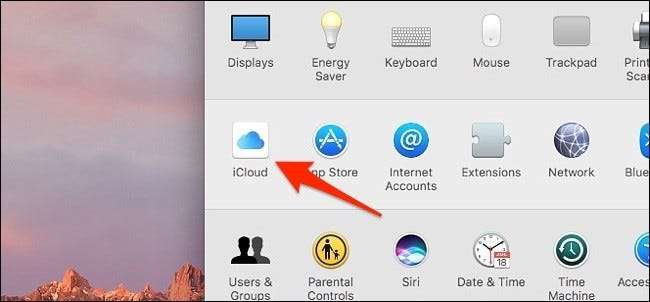
A la derecha de "iCloud Drive", haga clic en "Opciones".
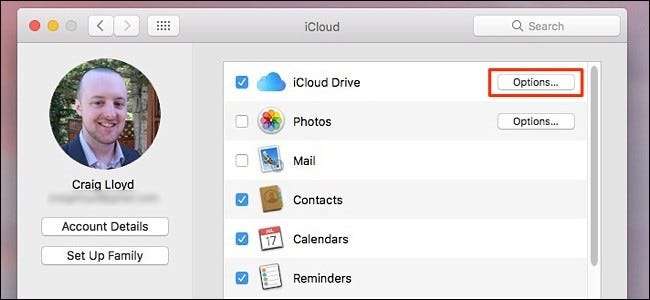
Desmarque la casilla junto a "Carpetas de escritorio y documentos"

Aparecerá una ventana emergente que le advierte que estos archivos solo se almacenarán en iCloud Drive si deshabilita el escritorio y la sincronización de Documentos. Continúe y haga clic en "Apagar".
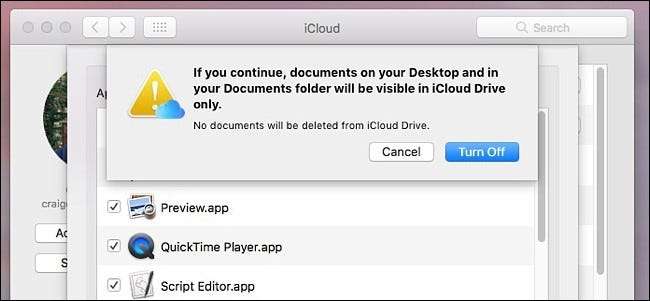
Los archivos en su escritorio y en su carpeta Documentos se eliminarán y se colocarán en iCloud Drive, que se abrirá automáticamente después de hacer clic en "Desactivar", por lo que estos archivos no desaparecen ni se eliminan, sino que simplemente se mueven a iCloud Drive. exclusivamente.
A continuación, abra la carpeta iCloud Drive en su Mac y verá dos carpetas llamadas "Escritorio" y "Documentos". Allí es donde desaparecieron tus archivos.
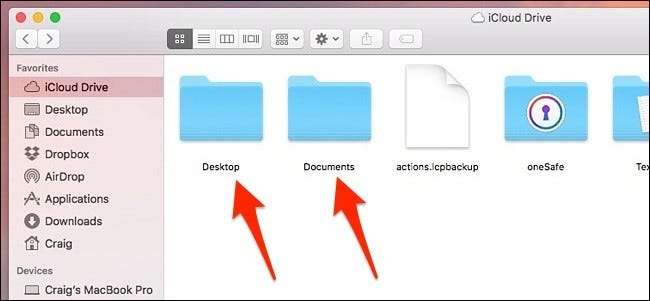
Abra cada carpeta y arrastre y suelte los archivos en su escritorio mientras mantiene presionada la tecla Comando, o copie y pegue y luego elimine los que aún están almacenados en iCloud Drive.

Nuevamente, es un poco extraño que macOS elimine automáticamente los archivos de su escritorio y la carpeta Documentos y los coloque solo en iCloud Drive. La mayoría de los usuarios pensarían que después de deshabilitar la sincronización de iCloud Drive, sus archivos se eliminarían de iCloud Drive y se moverían a su escritorio y a la carpeta Documentos para almacenarlos localmente, pero en realidad es al revés ... por alguna extraña razón.







